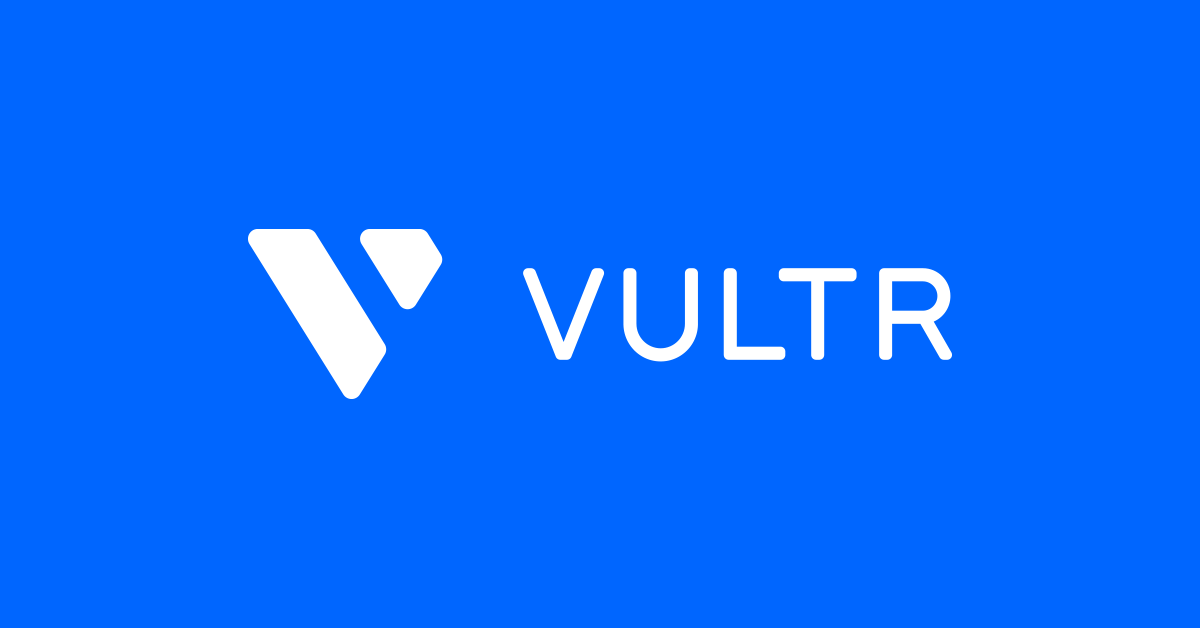在网络主机和云服务器领域,Vultr是许多开发人员和企业的热门选择。在 Vultr 中设置服务器是一个简单的过程,可以为您提供可靠的托管和计算资源。在这篇博文中,我们将引导您完成在 Vultr 上启动和运行服务器的步骤。
注册一个 Vultr 账户
注册 Vultr 帐户是一个简单的过程。请按照以下步骤创建您的 Vultr 帐户:
1. 访问 vultr 的网站:
打开您的网络浏览器,单击此链接转到 Vultr 的网站
2. 开始注册流程:在 Vultr 主页上,您通常会找到一个“Sign Up”按钮。单击它开始注册过程
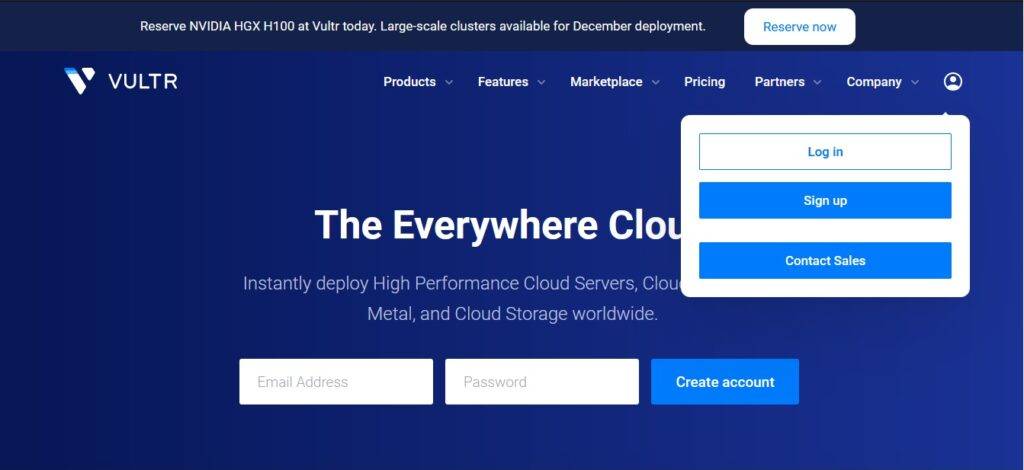
3. 输入您的电子邮件和密码:
- 输入您要与您的 Vultr 帐户关联的有效电子邮件地址。
- 为您的帐户选择一个强大且安全的密码。确保它符合 Vultr 指定的密码要求。
4. 点击“创建免费账户”:完成上述步骤后,点击“创建免费账户”按钮提交您的注册信息。
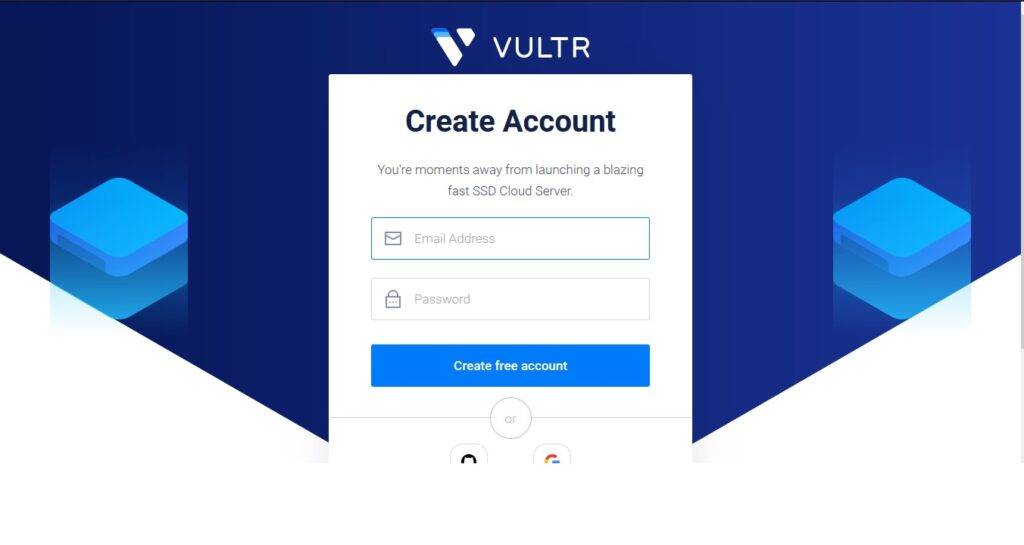
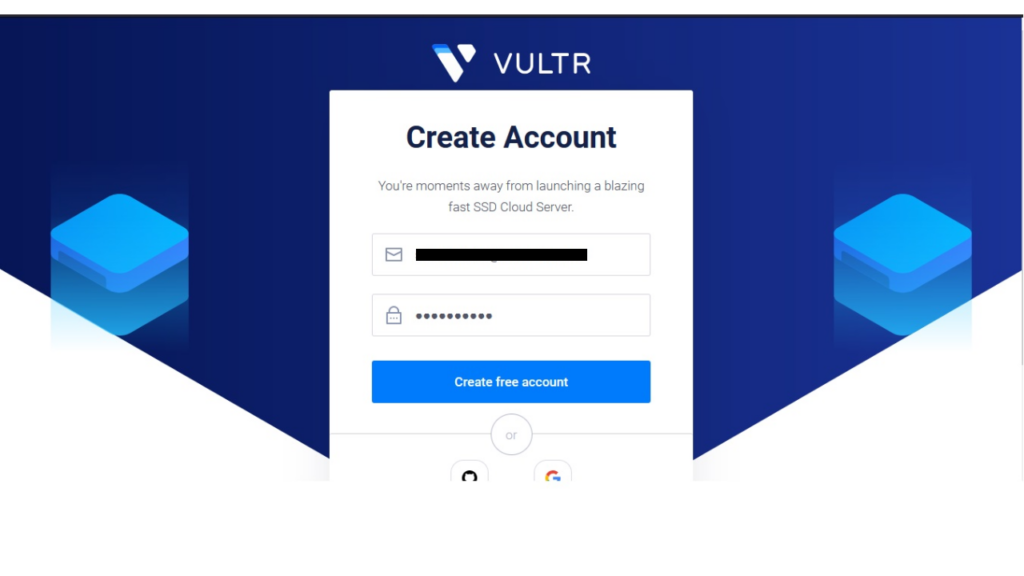
5. 账单信息:
如果您打算使用 Vultr 的付费服务,您需要添加您的账单信息。这通常包括信用卡或 PayPal 帐户,同时页支持支付宝。Vultr 提供预付费系统,因此您可以将资金添加到您的账户余额中。
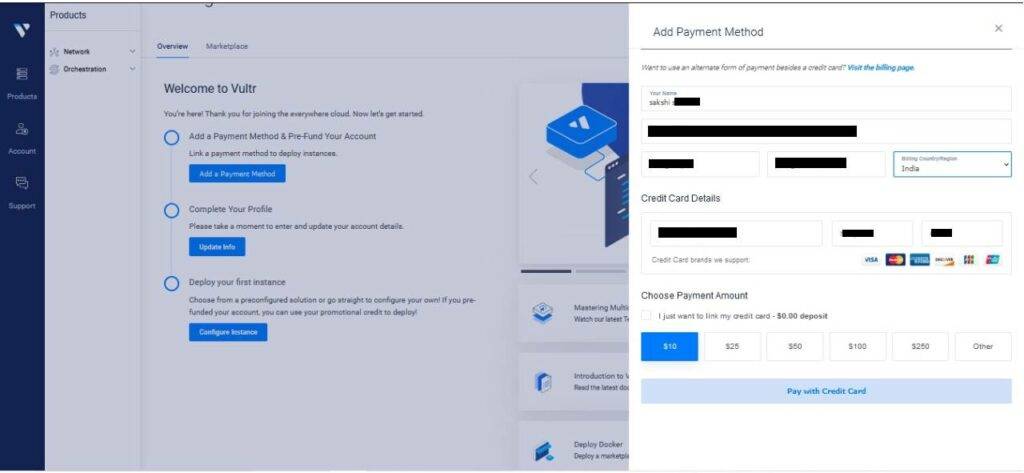
6. 填写您的个人资料
Vultr 会要求您通过提供您的姓名、电话号码和其他帐户详细信息等其他信息来填写您的个人资料。根据需要填写此信息。
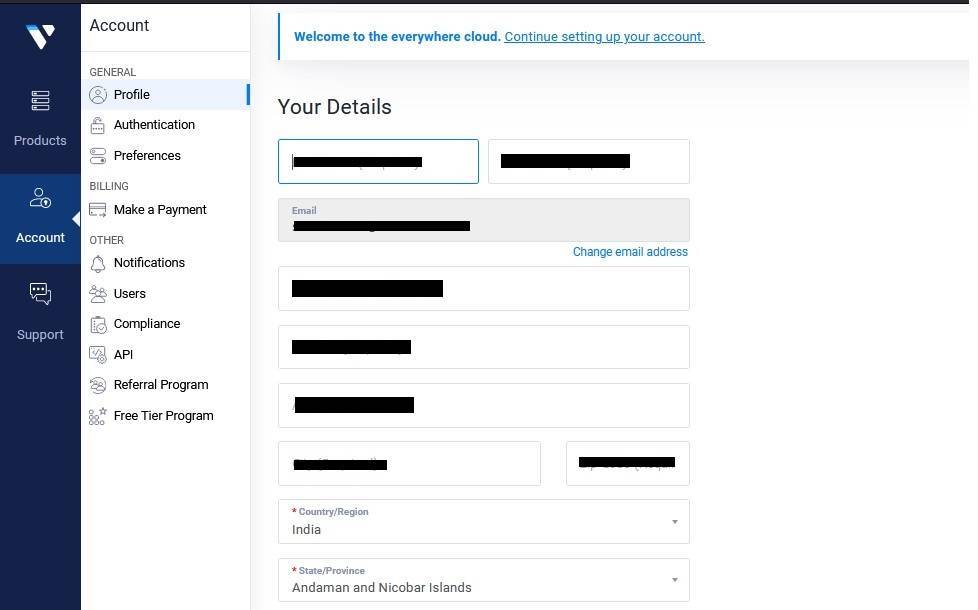
11. 仪表板访问:
完成这些步骤后,您将可以访问您的 Vultr 帐户仪表板,您可以在其中创建和管理服务器、查看账单信息以及访问其他功能和设置。
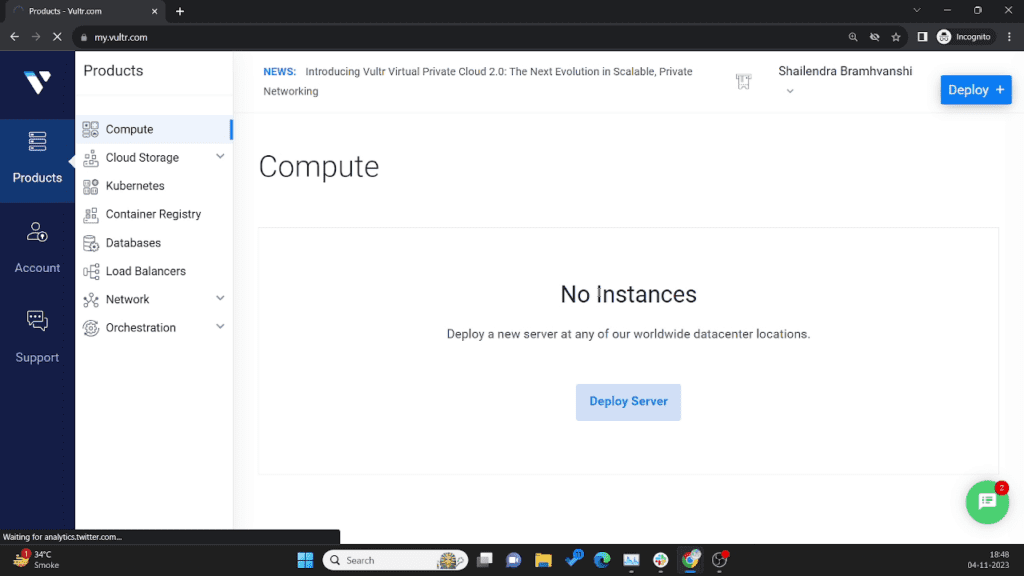
如何登录您的 Vultr 帐户
登录您的 Vultr 帐户是一个简单的过程,允许您访问您的云服务器并管理您的托管资源。请按照以下步骤登录您的 Vultr 帐户:
1. 访问 Vultr 的网站
打开您的网络浏览器,单击此链接转到 Vultr 的官方网站
在 Vultr 主页上,查找“登录”按钮。它通常位于网站的右上角。
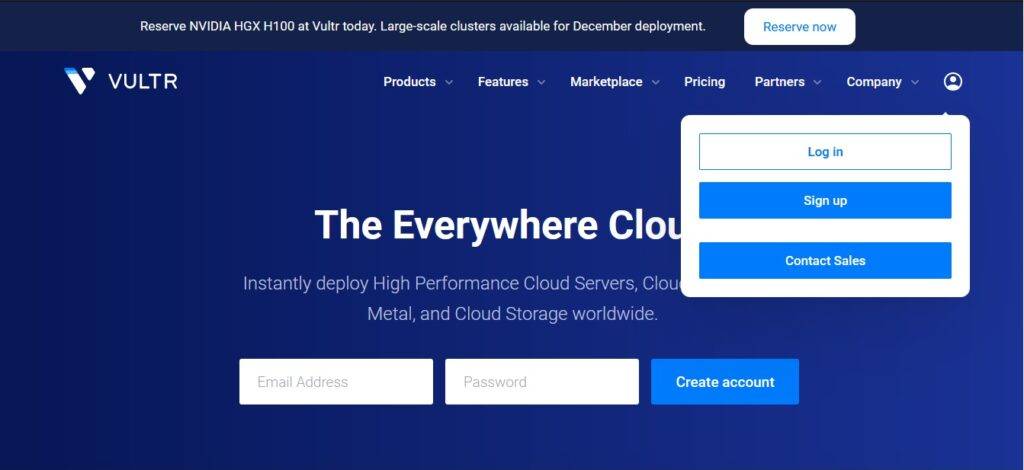
3. 输入您的电子邮件地址和密码
单击“Login”按钮继续。您将被带到登录页面。在这里,您需要提供以下信息:
- 在“Email”或“Username”字段中输入与您的 Vultr 帐户关联的电子邮件地址。
- 在“Password”字段中,输入您的安全密码。
4. 点击“登录”
输入您的电子邮件地址和密码并完成任何验证码挑战后,单击“Login”按钮登录您的 Vultr 帐户。
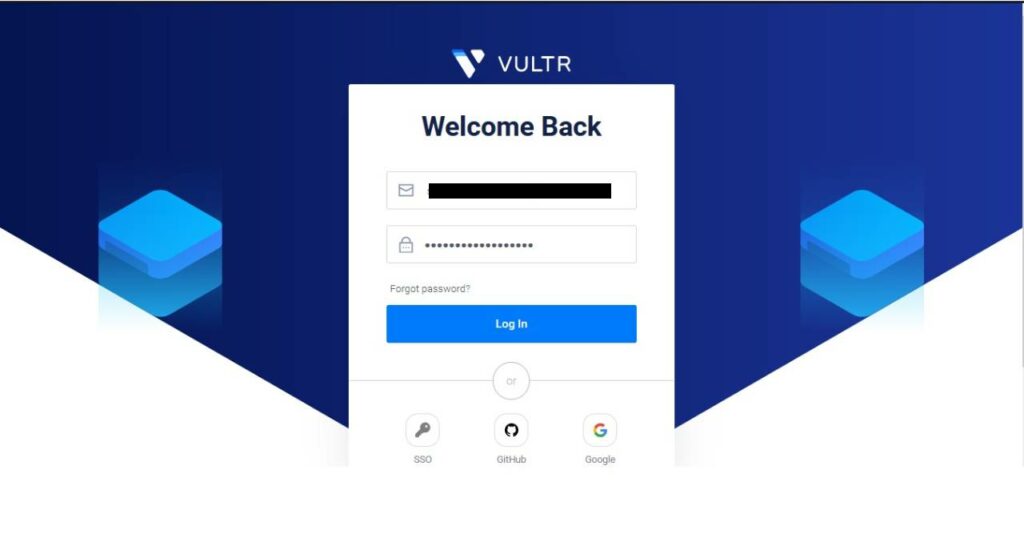
5. 访问您的帐户仪表盘
成功登录后,您将被定向到您的 Vultr 帐户仪表盘。从这里,您可以管理您的云服务器、查看账单信息以及访问各种设置和功能。
您现在已成功登录您的 Vultr 帐户,可以开始管理您的云托管资源、创建和配置服务器,以及使用 Vultr 的服务来满足您的托管需求。请记住妥善保管您的登录凭据和任何 2FA 代码,以保护您的帐户。
创建新服务器
按照以下步骤在 Vultr 上设置新服务器:
- 登录后,您将进入 Vultr 帐户仪表盘。从这里,单击顶部菜单中的“Products”选项卡。这是您管理和创建云服务器的地方。
- 在“服务器”部分,您应该会看到一个按钮,上面写着“Add Server”或“Deploy New Server.”。单击此按钮以启动创建新服务器的过程。
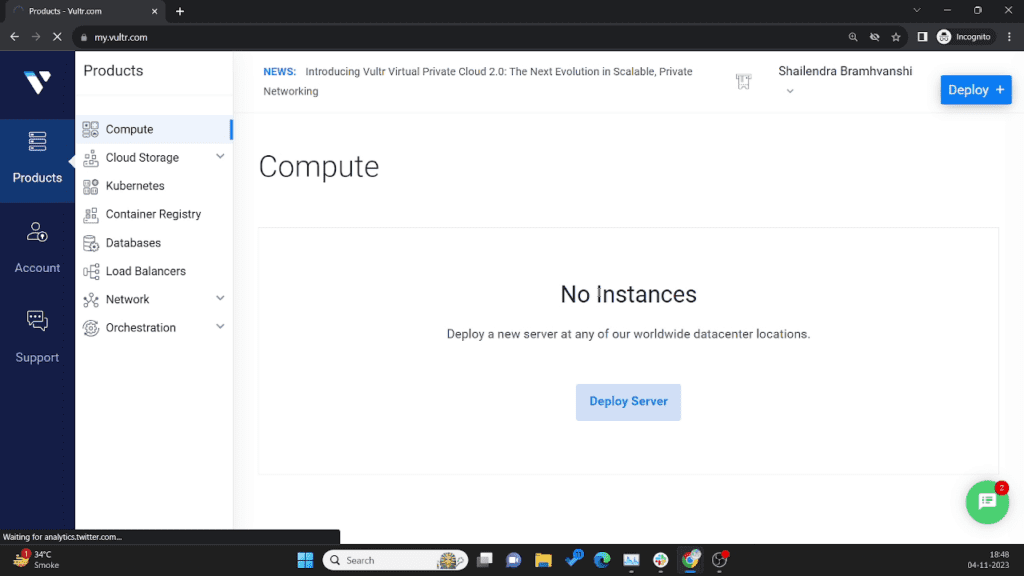
- Vultr 提供一系列服务器类型,每种类型都有不同的 CPU、RAM 和存储规格。选择云计算。
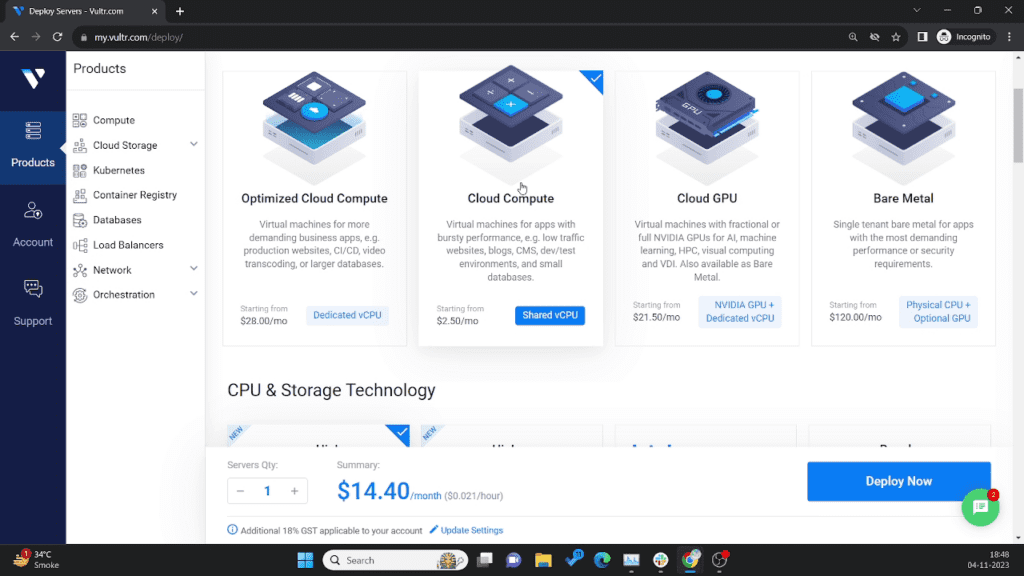
- 您需要选择CPU和存储技术。Vultr 提供了多种选择,
选择英特尔(高性能)。
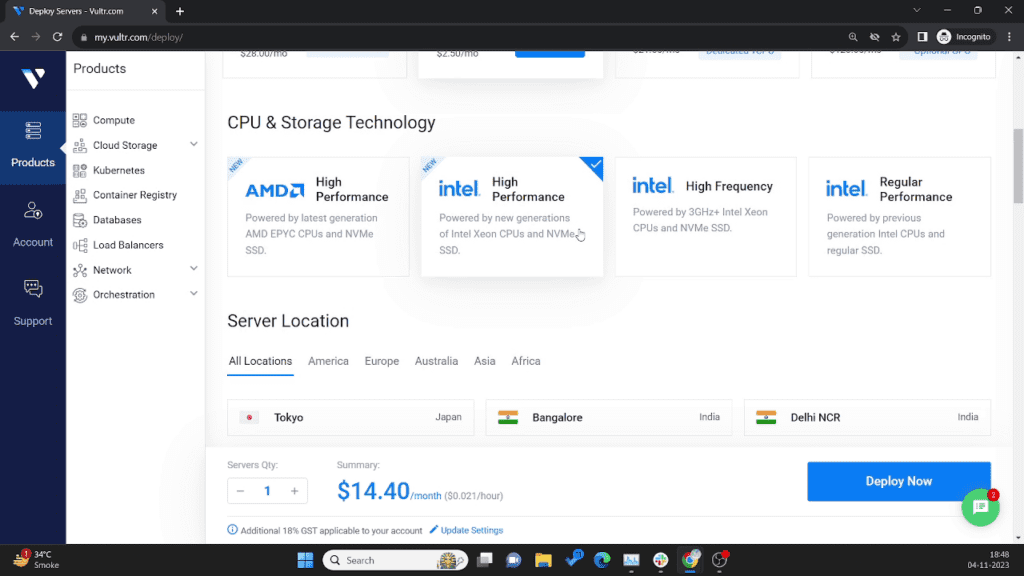
- 此外,在下一节“服务器位置”中,选择离受众群体最近的服务器位置。在这里,我选择了新加坡孟买。
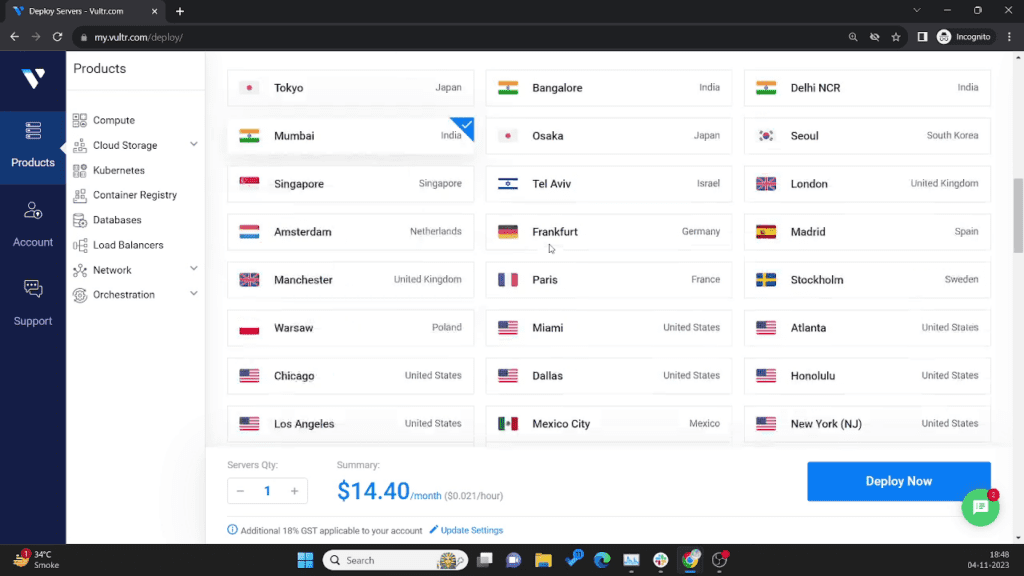
- 您需要为服务器选择操作系统。Vultr 提供了多种选项,包括 Ubuntu、CentOS、Debian 和 Windows 等热门选择。选择“Ubuntu (23.04 x64)”作为操作系统(这里我们用ubuntu作为演示)。
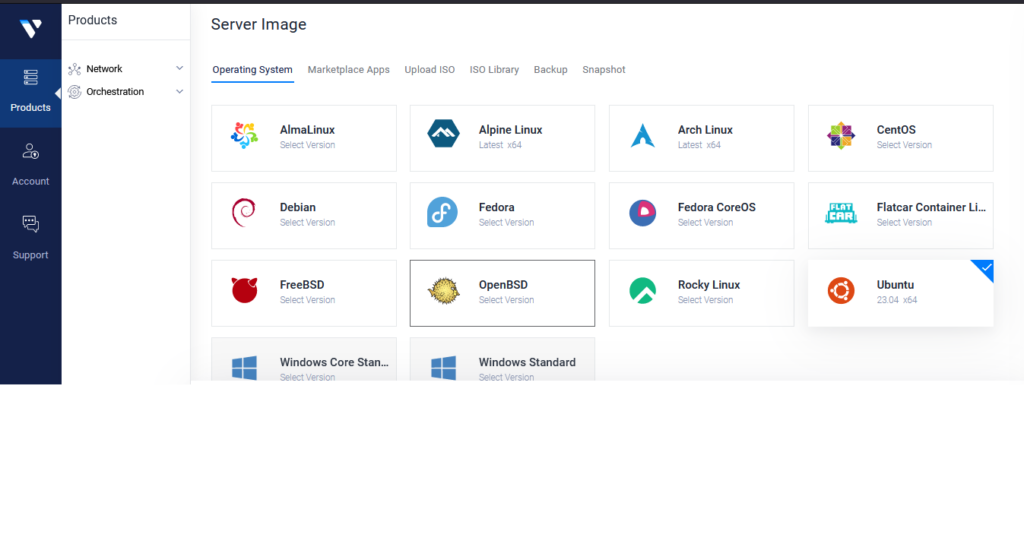
- 选择提供 2 个 vCPU 和 4 GB 内存的服务器大小。(根据你自己需求选择,我们这里作为演示)
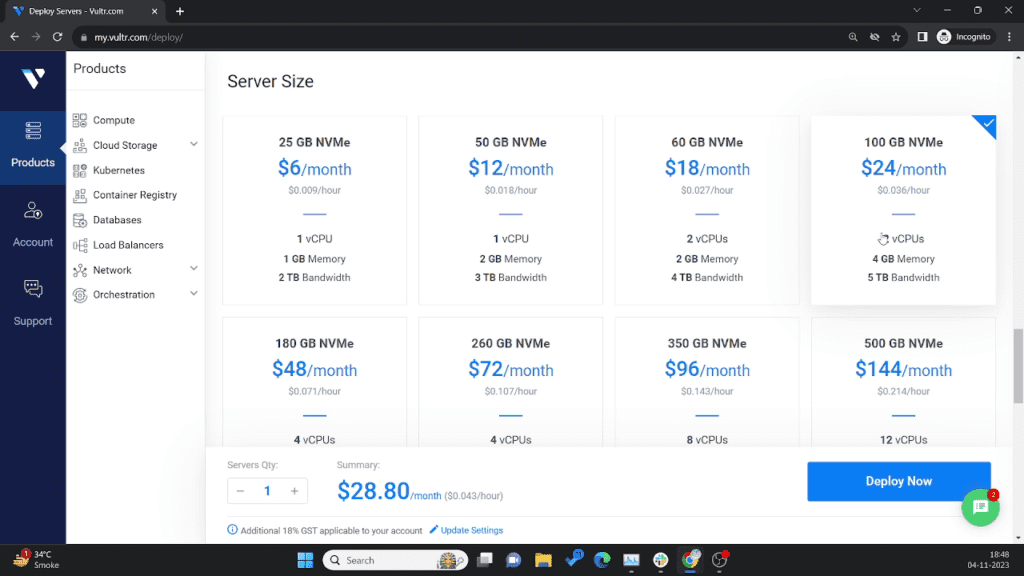
- Vultr 提供备份和块存储等可选功能,您可以添加这些功能以增强服务器的功能和可靠性。在决定包含哪些功能或将其保留为默认功能时,请考虑您的特定需求和预算。
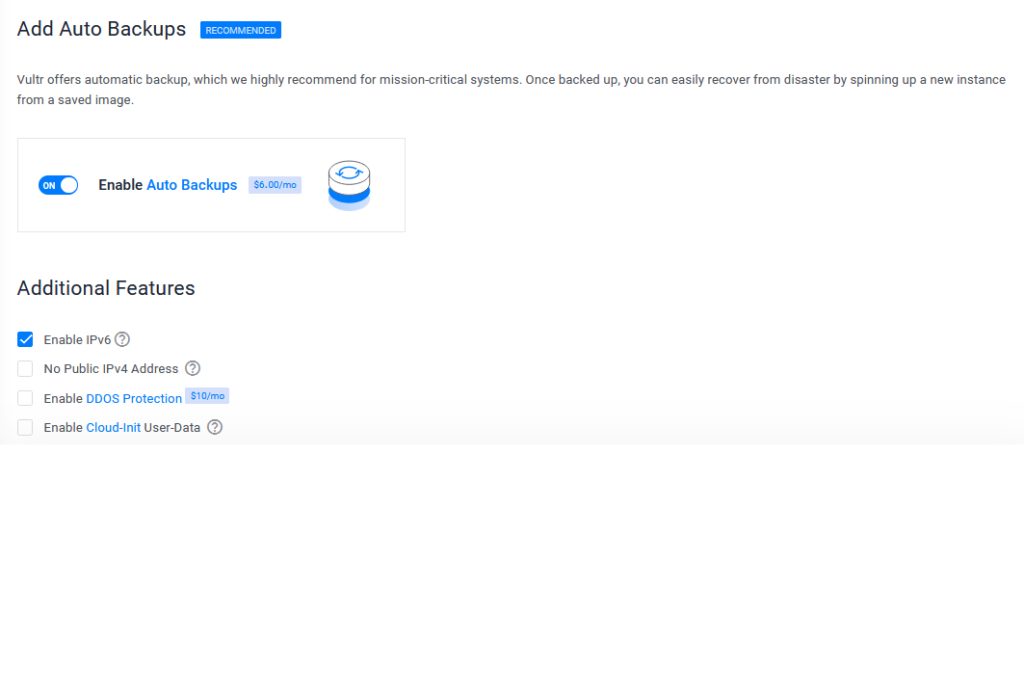
- 为了安全地远程访问服务器,您可以通过添加 SSH 公钥来设置 SSH(安全外壳)身份验证。如果您不熟悉 SSH,Vultr 还提供了一个选项来设置访问的基本密码。
- 您可以在服务器主机名和标签部分设置服务器主机名和标签。
- 配置所有服务器设置后,单击“Deploy Now”按钮。Vultr 将开始使用所选设置配置您的服务器。该过程通常只需几分钟。
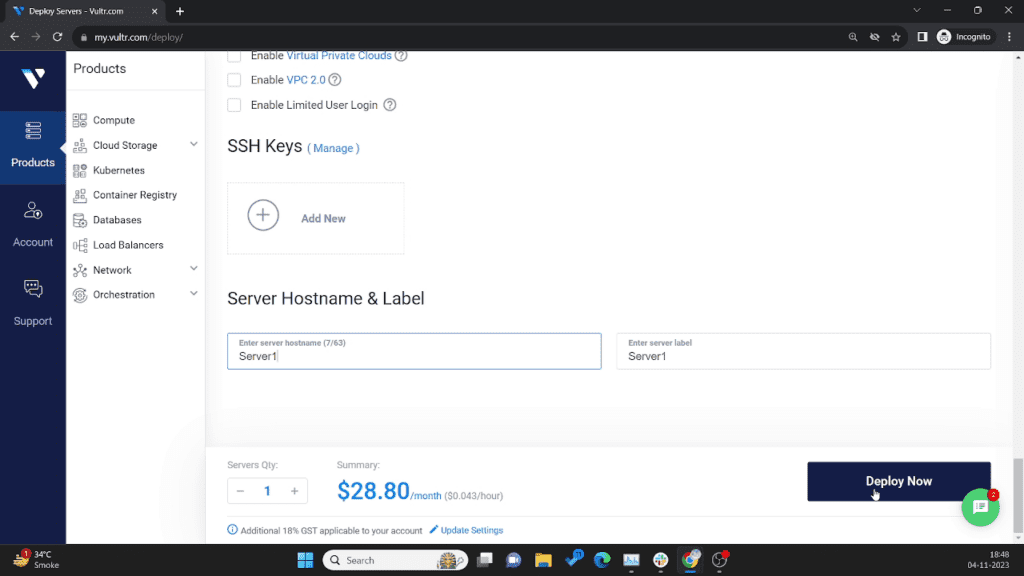
访问您的服务器
您可以在 Vultr 仪表板中找到 IP 地址。通过单击侧边栏中的“Products”菜单转到 Vultr 服务器列表。您将在列表中看到我们的实例。单击服务器实例标签名称可查看服务器详细信息。
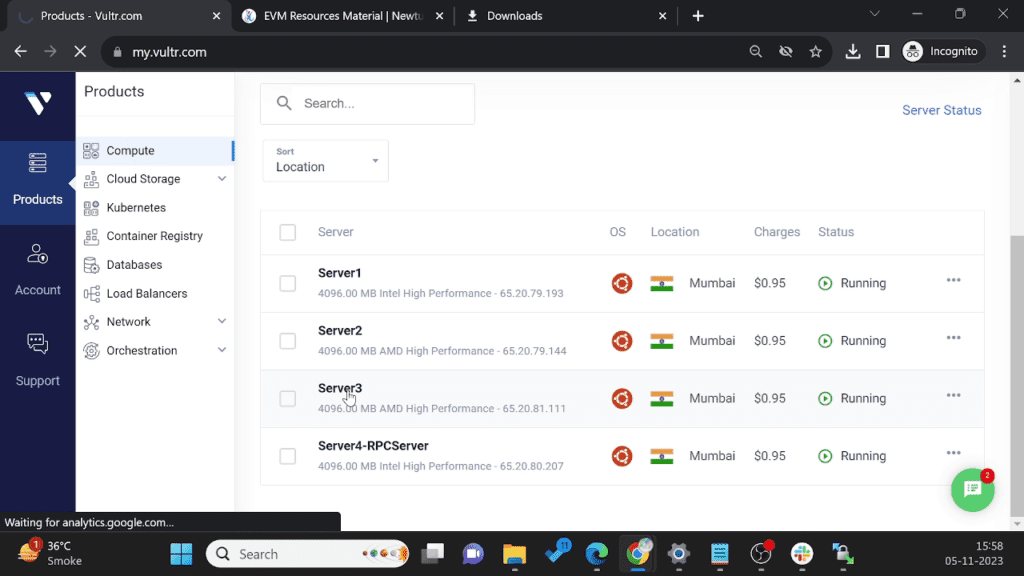
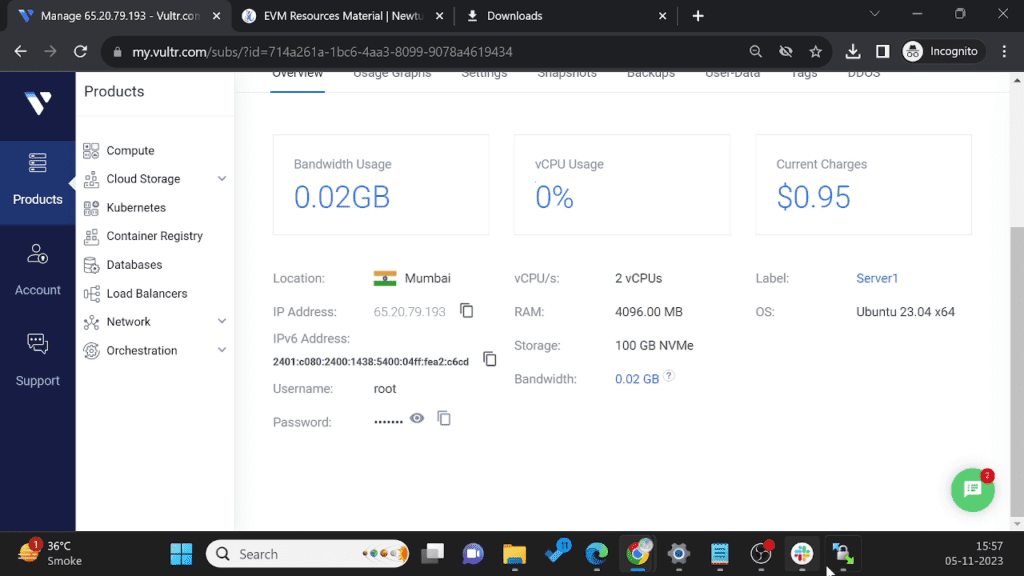
在 Vultr 中设置服务器是一个简单的过程,它可以为您的项目或业务提供所需的计算资源。按照本指南中概述的步骤操作,您将顺利完成设置服务器的工作。请务必定期监控和维护您的服务器,以确保最佳性能和安全性。